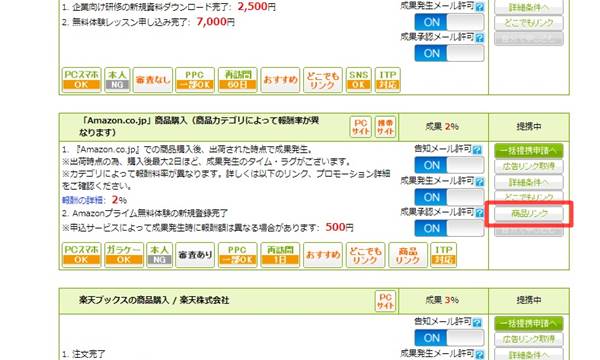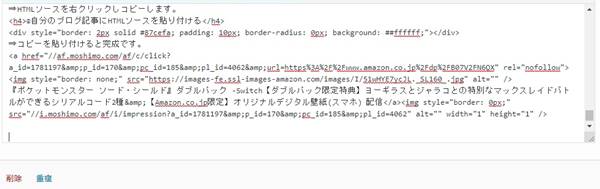「もしもアフィリエイトの使い方(紹介したい商品のリンクの貼り方)」シリーズ。
ASP(アフィリエイト・サービス・プロバイダー)の「もしもアフィリエイト」を使って、アフィリエイトリンクを貼る方法は4つ。
- かんたんリンク
- どこでもリンク
- 商品リンク
- 広告リンク
いずれの方法も超簡単なのですぐに使いこなせるようになりますよ。
今回は「商品リンク」の使い方を画像付きで説明します。
もしもアフィリエイト:商品リンクの使い方
もしもアフィリエイトで使える「商品リンク」機能は、Amazon(アマゾン)の商品を紹介する時に大いに役立ちます。
※赤枠は別設定しています。
特に、Amazon本家のAmazonアソシエイトの審査が通らないアフィリエイト初心者にとっての助け舟です。
実は、ブログを開設して約2か月の私もまだ本家Amazonアソシエイトの審査をパスできていません。
2回申請してダメだったので腹が立ってもう申請していません。
しばらくしません。入力が面倒だし。
でも、「もしもアフィリエイト」経由でのAmazonアソシエイト審査は難なく1回で通りました♪
ありがとう「もしもアフィリエイト」さん。
商品リンクの作成手順
①トップページ上部の「プロモーション検索」タブをクリック
⇒トップページ上部の「プロモーション検索」タブをクリック
⇒「プロモーション検索」から続けて「提携中プロモーション」をクリック
②商品を紹介したいプロモーション(ショップ)を探す
⇒プロモーション(ショップ)を選択し、右サイドバーの「商品リンク」をクリック
③検索窓に商品名を入力し検索
⇒カテゴリーを絞る場合は、検索窓の左横のカテゴリー選択欄から選ぶことができます。
⇒青字のリンクテキストをクリックして商品を確認してから「商品リンクを作る」をクリック。
③種別・サイズを選択し、HTMLソースをコピー
⇒種別で「画像+文字」「画像」「文字」の中から選びます。
⇒サイズ「大500px」「中160px」「小75px」の中から選びます。
⇒HTMLソースを右クリックしコピーします。
④自分のブログ記事にHTMLソースを貼り付ける
⇒コピーを貼り付けると完成です。
商品リンクはどんなときに使うの?
本家Amazonアソシエイトに合格できないとき
Amazon(アマゾン)はブランド力があり、利用者数も圧倒的に多いのでアフィリエイトでも利用したいショップです。
が、前述のとおりAmazonアソシエイトは審査が厳しく合格するのが難しい。
そこで、「もしもアフィリエイト」経由でAmazon商品を紹介するという使い方が最も多いのではないでしょうか。
Amazon限定商品やショップ限定商品を紹介するとき
Amazonならば、[Amazon限定]という購買意欲をそそられる商品が非常に多いですね。
でも、限定商品は他店の取り扱いがないので「かんたんリンク」が使いづらいため、
「商品リンク」を利用することになります。
[Amazon限定]って買ってくれそうな気がしてきますよね。
まとめ
Amazon商品を扱いたい場合、バリューコマースさんでも可能ですが、
商品作成の手間はもしもアフィリエイトの方が圧倒的に簡単でスピーディーです。
皆さんも、是非もしもアフィリエイトの「商品リンク」を有効に活用してくださいね。